win10是现在最新的操作系统,它不仅支持在线升级,也可以到官网下载win10iso镜像文件直接安装,但是许多用户还不清楚win10系统镜像iso文件如何安装,为了帮助到大家,本文就给大家带来win10iso镜像直接安装方法供大家参考。
1、使用WinRAR把win10 iso镜像解压到C盘之外的分区,或者直接使用虚拟光驱加载;

2、双击“setup.exe”打开安装界面,选择是否马上下载更新,选择不是现在,下一步;
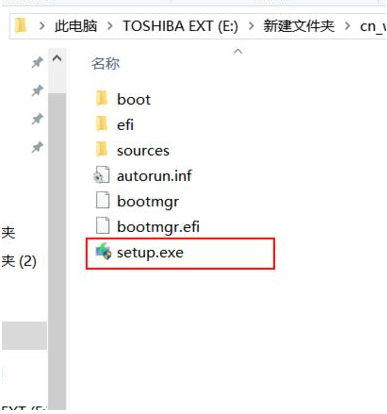

3、接受”许可协议执行下一步;

win10专业版系统如何激活详细教程
怎样激活windows10专业版?很多朋友都想知道,为此,小编编辑一种方法可以解决,下面就怎样激活windows10专业版的图文解说,有兴趣的朋友,过来学习学习.
4、“升级”是直接升级到win10,“自定义”则是覆盖安装,win7或win8.1用户选择升级;

5、选择升级的用户,选择要保留的内容,下一步;

6、检测电脑配置之后,提示可以安装,点击“安装”;

7、最后系统那安装完成之后就可以啦。

以上就是win10镜像重装系统的详细介绍啦,希望能帮助到大家。
以上就是电脑技术教程《win10镜像重装系统详细步骤教程》的全部内容,由下载火资源网整理发布,关注我们每日分享Win12、win11、win10、win7、Win XP等系统使用技巧!win10电脑怎么系统还原的详细操作步骤
当系统出错了可以不用重装系统而是采取系统还原,那么怎么利用Win10系统还原点来还原Windows10系统呢?下面我来介绍下win10系统中电脑怎么系统还原的操作步骤.






